Excel INDEX fungsi
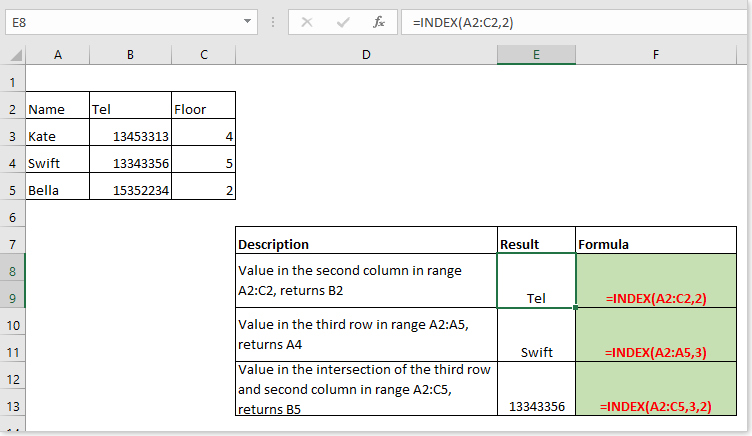
- Contoh 1 - Mengembalikan nilai berdasarkan posisi yang diberikan dari rentang sel
- Contoh 2 - Mengembalikan nilai berdasarkan posisi tertentu dari larik konstanta
Deskripsi Produk
Grafik INDEX fungsi mengembalikan nilai yang ditampilkan berdasarkan posisi tertentu dari rentang atau larik.
Sintaks dan Argumen
Sintaks rumus
| =INDEX (array, row_num, [column_num], [area_num]) |
kasus
|
Nilai pengembalian
Grafik INDEX fungsi mengembalikan nilai dengan posisi tertentu dari rentang sel.
Penggunaan dan Contoh
Berikut beberapa contoh yang diberikan untuk menjelaskan cara menggunakan file INDEX fungsi.
Contoh 1 - Mengembalikan nilai berdasarkan posisi yang diberikan dari rentang sel
| Deskripsi Produk | Hasil | Rumus |
| Nilai di kolom kedua dalam rentang A2: C2 | Mengembalikan nilai dalam B2 | =INDEX(A2:C2,2) |
| Nilai di baris ketiga dalam rentang A2: A5 | Mengembalikan nilai dalam A4 | =INDEX(A2:A5,3) |
| Nilai di persimpangan baris ketiga dan baris kedua pada rentang A2: C5 | Mengembalikan nilai dalam B5 | =INDEX(A2:C5,3,2) |

Contoh 2 - Mengembalikan nilai berdasarkan posisi tertentu dari larik konstanta
Formula 1:
=INDEX({1,2,3;"a","b","c"},2,3)
Menjelaskan:
{1,2,3;"a","b","c"}: sebuah larik dengan dua baris dan tiga kolom, 1, 2, 3 berada di tiga sel baris pertama, dan a, b, c, berada di sel baris kedua.
2,3: return the value in intersection of the second row and the third column.
Kembali: c

Formula 2:
Pilih kolom sel dan ketik
={INDEX({1,2,3;"a","b","c"},0,3)}
Tekan Shift + Ctrl + Masuk kunci pada saat bersamaan
Menjelaskan:
{1,2,3;"a","b","c"}: sebuah array dengan dua baris dan tiga kolom, 1, 2, 3 berada di sel baris pertama, a, b, c ada di sel baris kedua.
0,3: daftar semua nilai di kolom ketiga.
Kembali: 3, c

Formula 3:
Pilih baris sel dan ketik
={INDEX({1,2,3;"a","b","c"},2)}
Tekan Shift + Ctrl + Enter kunci pada saat bersamaan
Menjelaskan:
{1,2,3;"a","b","c"}: sebuah array dengan dua baris dan tiga kolom, 1, 2, 3 berada di sel baris pertama, a, b, c ada di sel baris kedua.
2: daftar semua nilai di baris kedua.
Kembali: a, b, c, c

Alat Produktivitas Kantor Terbaik
Kutools for Excel - Membantu Anda Menonjol Dari Kerumunan
Kutools for Excel Membanggakan Lebih dari 300 Fitur, Memastikan Apa yang Anda Butuhkan Hanya Dengan Sekali Klik...

Tab Office - Aktifkan Pembacaan dan Pengeditan dengan Tab di Microsoft Office (termasuk Excel)
- Satu detik untuk beralih di antara lusinan dokumen terbuka!
- Kurangi ratusan klik mouse untuk Anda setiap hari, ucapkan selamat tinggal pada tangan mouse.
- Meningkatkan produktivitas Anda sebesar 50% saat melihat dan mengedit banyak dokumen.
- Menghadirkan Tab Efisien ke Office (termasuk Excel), Sama Seperti Chrome, Edge, dan Firefox.

